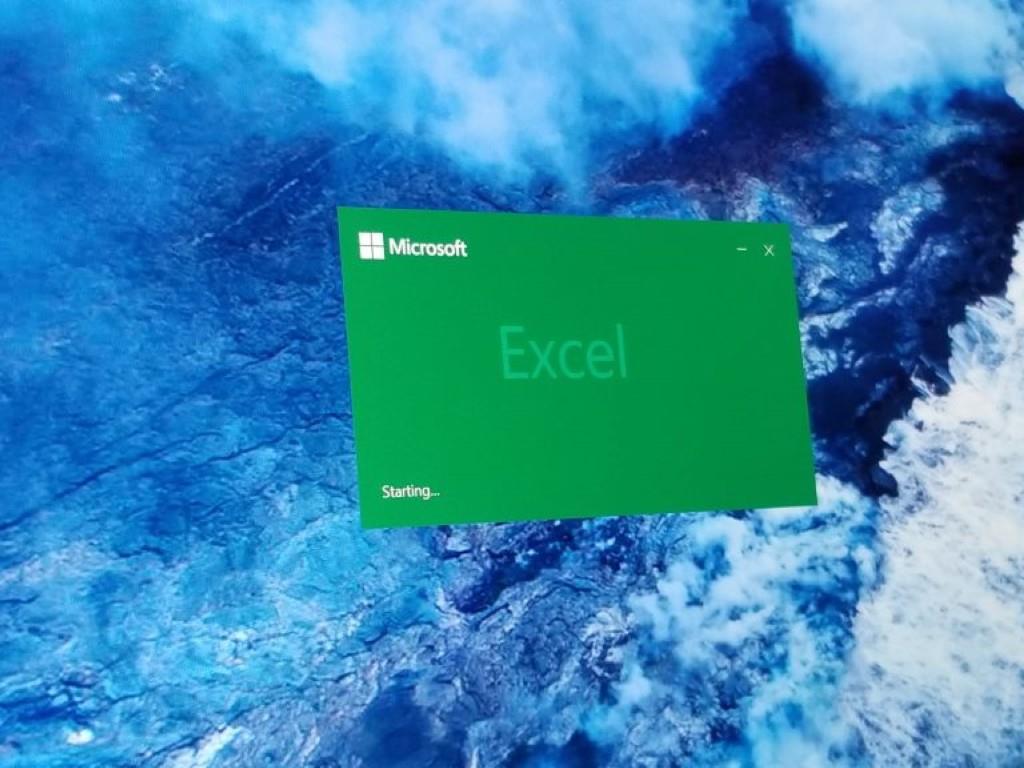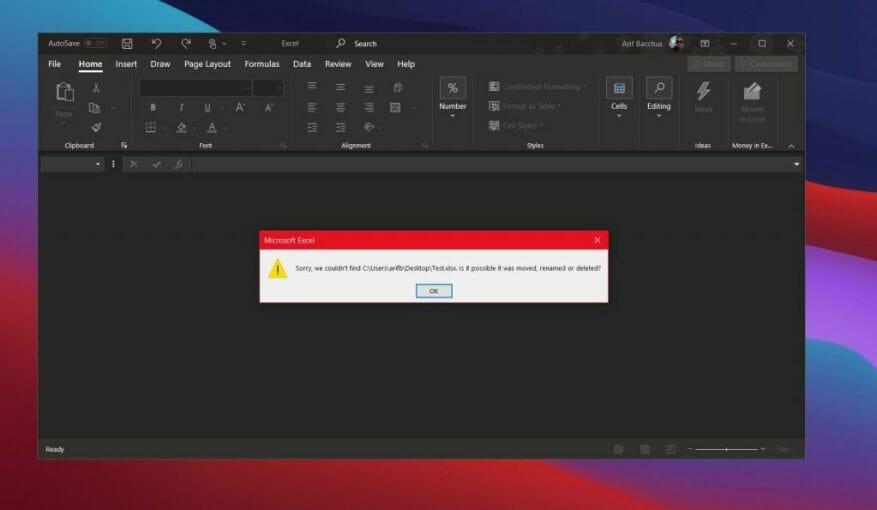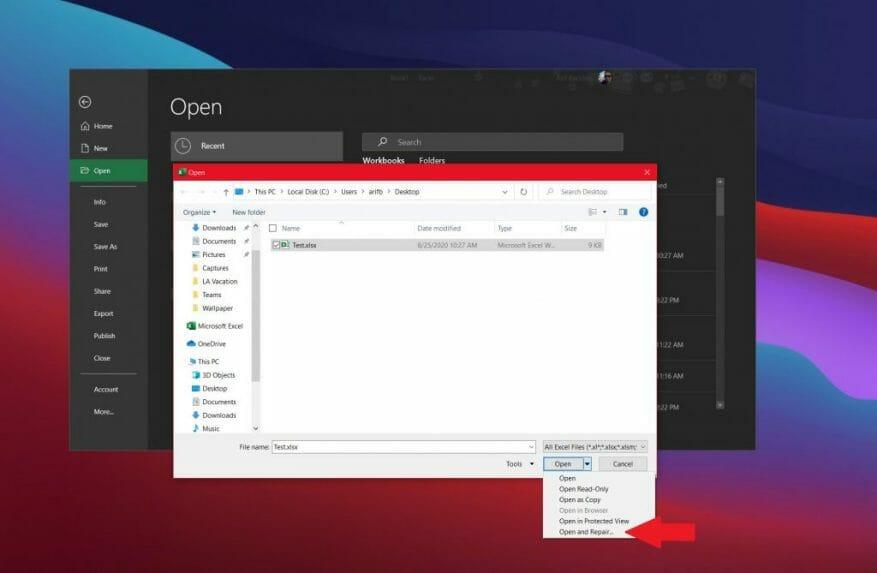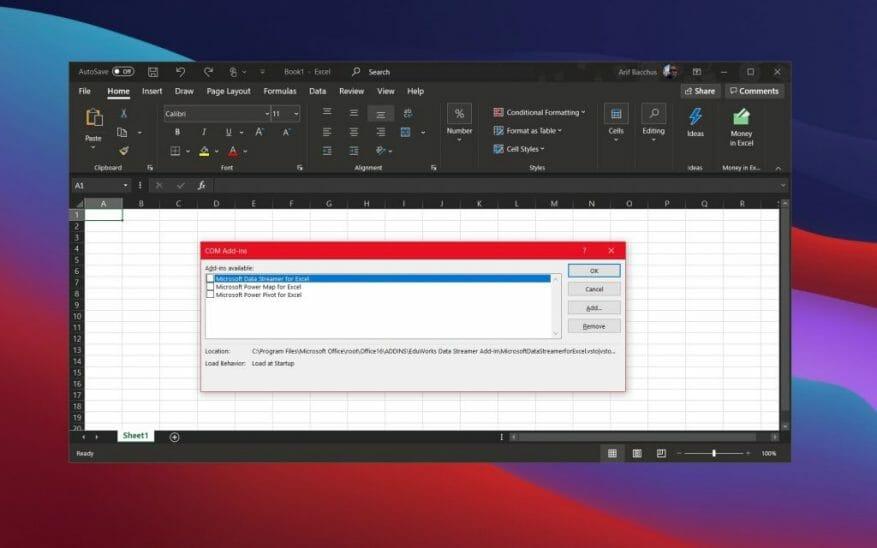Περιστασιακά, όταν χρησιμοποιείτε το Microsoft Excel, μπορεί να καταλήξετε με έναν κωδικό σφάλματος. Αυτό μπορεί να οφείλεται σε διάφορους λόγους. Το αρχείο σας μπορεί να λείπει ή μπορεί να είναι κατεστραμμένο. Δεν υπάρχει λόγος ανησυχίας, όμως, έχουμε την πλάτη σας. Ακολουθεί μια ματιά σε μερικούς από τους πιο συνηθισμένους κωδικούς σφαλμάτων προγραμμάτων του Microsoft Excel και πώς μπορείτε να τους διορθώσετε.
Το Excel δεν μπορεί να ανοίξει (όνομα αρχείου).xlsx
Πρώτο στη λίστα μας είναι ένα συνηθισμένο σφάλμα που σχετίζεται με το ότι το Exel δεν είναι ανοιχτό για να ανοίξει ένα αρχείο. Αυτό συμβαίνει όταν το αρχείο που ανοίγετε είναι κατεστραμμένο, κατεστραμμένο ή μετακινηθεί από την αρχική του θέση. Μπορεί επίσης να συμβεί όταν η επέκταση αρχείου δεν είναι έγκυρη. Εάν θέλετε να διορθώσετε αυτό το πρόβλημα, προτείνουμε να κάνετε αναζήτηση και να ανοίξετε το αρχείο με μη αυτόματο τρόπο από την τοποθεσία στην οποία θυμηθήκατε την τελευταία φορά που το αποθηκεύσατε, βρίσκοντας το αρχείο και κάνοντας διπλό κλικ πάνω του. Μην το ανοίγετε απευθείας μέσω του Excel ή από τη λίστα αρχείων στο Excel. Προτείνουμε επίσης να ελέγχετε τους τύπους των αρχείων σας κατά την αποθήκευση αρχείων και να βεβαιώνεστε ότι είναι σε μορφή .xlsx ή σε μορφή Το Excel είναι συμβατό με.
Αυτό το αρχείο είναι κατεστραμμένο και δεν μπορεί να ανοίξει
Στη συνέχεια εμφανίζεται ένα σφάλμα σχετικά με την καταστροφή αρχείων. Εάν βλέπετε αυτό το σφάλμα, τότε το πρόβλημα είναι πιθανό με το αρχείο. Κάτι σχετικά με το αρχείο προκαλεί δυσλειτουργία του Excel.
Για να επιλύσετε αυτό το ζήτημα, το Excel θα προσπαθήσει αυτόματα να επιδιορθώσει το βιβλίο εργασίας. Αλλά, εάν αυτό δεν λειτουργεί, τότε προτείνουμε να το επισκευάσετε μόνοι σας. Για να το κάνετε αυτό, κάντε κλικ Αρχείο, ακολουθούμενη από Ανοιξε. Από εκεί, κάντε κλικ Ξεφυλλίζω και μεταβείτε στην τοποθεσία και στο φάκελο όπου βρίσκεται το βιβλίο εργασίας.
Αφού το βρείτε, κάντε κλικ στο βέλος δίπλα στο Ανοιξε κουμπί και κάντε κλικ Άνοιγμα και επισκευή. Θα μπορείτε να ανακτήσετε τα δεδομένα, αλλά αν αυτό δεν λειτουργήσει, μπορείτε να κάνετε Εξαγωγή δεδομένων για να εξαγάγετε τιμές και τύπους από το βιβλίο εργασίας. Εάν όλα τα άλλα αποτύχουν, προτείνουμε να ελέγξετε τις λύσεις Ο ιστότοπος υποστήριξης της Microsoft εδώ.
Αυτό το έγγραφο προκάλεσε σοβαρό σφάλμα την τελευταία φορά που άνοιξε
Ο τρίτος πιο συνηθισμένος κωδικός σφάλματος του Excel είναι αυτός που είναι αρκετά επαναλαμβανόμενος με παλαιότερες εκδόσεις του Excel (που χρονολογούνται πριν από τις εκδόσεις του Microsoft 365.) Εάν δείτε ένα σφάλμα που λέει “αυτό το έγγραφο προκάλεσε σοβαρό σφάλμα την τελευταία φορά που άνοιξε”, τότε είναι πιθανότατα σχετίζεται με πρόβλημα ρύθμισης στο Excel. Σύμφωνα με τη Microsoft, αυτό θα συμβεί όταν το αρχείο περιλαμβάνεται στη λίστα των απενεργοποιημένων αρχείων για το Office. Το πρόγραμμα θα προσθέσει ένα αρχείο σε αυτήν τη λίστα εάν το αρχείο προκαλέσει σοβαρό σφάλμα.
Για να επιλύσετε αυτό το ζήτημα, η Microsoft συνιστά να απενεργοποιήσετε τα πρόσθετα. Πρώτα, κάντε κλικ Αρχείο, έπειτα Επιλογές, και μετά κάντε κλικ Πρόσθετα. Στο Διαχειρίζονται λίστα, κάντε κλικ Πρόσθετα COMκαι μετά κάντε κλικ Πηγαίνω. Στο παράθυρο διαλόγου COM Add-Ins, καταργήστε την επιλογή του πλαισίου ελέγχου για οποιοδήποτε από τα πρόσθετα στη λίστα που έχετε επιλέξει και, στη συνέχεια, κάντε κλικ στο ΕΝΤΑΞΕΙ. Στη συνέχεια, θα πρέπει να επανεκκινήσετε το Excel και το έγγραφο θα πρέπει να ανοίξει ξανά.
Εάν όλα τα άλλα αποτύχουν, σας προτείνουμε να προσπαθήσετε ανακτήστε το έγγραφο του Excel.
Παρουσιάστηκε σφάλμα κατά την αποστολή εντολών στο πρόγραμμα
Τέλος, είναι ένα άλλο κοινό πρόβλημα με παλαιότερες εκδόσεις του Excel. Με αυτό, θα λάβετε ένα μήνυμα σφάλματος που λέει ότι “Παρουσιάστηκε σφάλμα κατά την αποστολή εντολών στο πρόγραμμα”. Εάν λάβετε αυτό το σφάλμα, πιθανότατα οφείλεται σε κάποια διαδικασία που εκτελείται στο Excel, η οποία εμποδίζει το ίδιο το Excel να κλείσει.
Και πάλι, αυτό δεν είναι πρόβλημα με τις σύγχρονες εφαρμογές του Microsoft 365 και καλύπτει μόνο παλαιότερες εκδόσεις του Excel. Ως ανάλυση, επιλέξτε Αρχείο, ακολουθούμενη από Επιλογές. Από εκεί, επιλέξτε Προχωρημένος και μετακινηθείτε προς τα κάτω στο Γενικός ενότητα και καταργήστε την επιλογή του πλαισίου ελέγχου για αγνοήστε άλλες εφαρμογές που χρησιμοποιούν Dynamic Data Exchange (DDE.) Αφού το κάνετε αυτό, κάντε κλικ στο OK. Αυτό θα πρέπει να επιλύσει το πρόβλημα, αλλά προτείνουμε να το ελέγξετε Το άρθρο υποστήριξης της Microsoft αν αυτό δεν λειτουργεί.
Δείτε άλλες καλύψεις
Καθώς βουτάμε βαθύτερα στις εφαρμογές του Microsoft 365, αυτή είναι μόνο η πιο πρόσφατη κάλυψη. Δώσαμε επίσης μια ματιά σε μερικά από τα πιο συνηθισμένα σφάλματα τύπου Excel και πώς να τα διορθώσετε.Και, καλύψαμε μερικές από τις κορυφαίες 5 συμβουλές και κόλπα για το Excel, τόσο για αρχάριους όσο και για βετεράνους του Excel. Μπορείτε επίσης να μείνετε συντονισμένοι στο κέντρο μας Microsoft 365, για όλα τα τελευταία νέα και πληροφορίες του Office.
FAQ
Ποια είναι μερικά κοινά μηνύματα σφάλματος στο Excel;
Μερικά από τα μηνύματα σφάλματος που ενδέχεται να συναντήσετε στο Excel (ή στο MS Office) περιλαμβάνουν: Ένα άγνωστο πρόβλημα ανάγκασε την εφαρμογή να μην λειτουργεί σωστά. Τα Windows θα κλείσουν το πρόγραμμα και θα εμφανίσουν τυχόν διαθέσιμες λύσεις. Αυτά τα σφάλματα μπορεί να προκύψουν για οποιονδήποτε από διάφορους λόγους.
Ποια είναι τα κοινά σφάλματα στις εφαρμογές του Microsoft Office;
Το ζητούμενο σύνολο δεδομένων είναι πολύ μεγάλο. Ο χρήστης ζητά να διαβάσει δεδομένα πέρα από τα όρια δεδομένων που ορίζονται από την εφαρμογή του Office. 1009 Σφάλμα ανάγνωσης δεδομένων Ο καθορισμένος τύπος αρχείου δεν υποστηρίζεται. Ο χρήστης στέλνει έναν μη έγκυρο τύπο αρχείου. Σφάλμα εγγραφής δεδομένων 2000 Ο παρεχόμενος τύπος αντικειμένου δεδομένων δεν υποστηρίζεται. Παρέχεται ένα μη υποστηριζόμενο αντικείμενο δεδομένων. 2001
Πώς μπορώ να διορθώσω τα σφάλματα του Microsoft Office Installer;
Εάν το πρόγραμμα εγκατάστασης του Office βασίζεται σε MSI, επιλέξτε “Επιδιόρθωση” και κάντε κλικ στο κουμπί συνέχεια. Εάν όλα τα άλλα αποτύχουν, θα χρειαστεί να απεγκαταστήσετε και να επανεγκαταστήσετε το Office. Μπορείτε να κάνετε λήψη ενός εργαλείου υποστήριξης για να το κάνετε αυτό από τη Microsoft. Εάν λάβετε ένα σφάλμα KERNEL32.dll, αυτό σημαίνει ότι ο υπολογιστής σας ενδέχεται να μην πληροί τις ελάχιστες απαιτήσεις για το Office.
Γιατί το excel δεν ανταποκρίνεται στον υπολογιστή μου;
Αν και η Microsoft έχει κάνει ό,τι καλύτερο μπορεί για να παρέχει την καλύτερη εμπειρία χρήστη, οι εφαρμογές μερικές φορές κολλάνε, παγώνουν ή εμφανίζουν ένα σφάλμα «Δεν ανταποκρίνεται». Μερικά από τα μηνύματα σφάλματος που ενδέχεται να συναντήσετε στο Excel (ή στο MS Office) περιλαμβάνουν: Ένα άγνωστο πρόβλημα ανάγκασε την εφαρμογή να μην λειτουργεί σωστά.
Ποια είναι τα πιο συνηθισμένα σφάλματα στο Excel;
Τα καθορισμένα ονόματα είναι υπερβολικά ή άκυρα. Πολλαπλά κρυμμένα αντικείμενα μηδενικού ύψους και πλάτους. Οι τύποι πίνακα αναφέρονται σε έναν άνισο αριθμό στοιχείων στα ορίσματα. Η συχνή αντιγραφή και επικόλληση σε βιβλία εργασίας προκαλεί υπερβολικά στυλ.
Πώς να διορθώσετε το Microsoft Office που δεν λειτουργεί στα Windows 10;
Εάν χρησιμοποιείτε Windows 10, ξεκινήστε κάνοντας δεξί κλικ στο κουμπί Έναρξη στην κάτω αριστερή γωνία της οθόνης σας. Στη συνέχεια, κάντε κλικ στο Apps and Features από το μενού power-user που ανοίγει. Στο παράθυρο που ανοίγει, επιλέξτε την εφαρμογή του Office που θέλετε να επιδιορθώσετε (Για παράδειγμα, Excel) και, στη συνέχεια, κάντε κλικ στο Τροποποίηση.
Γιατί λαμβάνω ένα μήνυμα σφάλματος όταν ανοίγω εφαρμογές του Office;
Μπορεί να υπάρχουν εφαρμογές ή πρόσθετα που προκαλούν αυτό το σφάλμα κατά το άνοιγμα των εφαρμογών του Office. Σας προτείνουμε να ανοίξετε μια εφαρμογή του Office σε ασφαλή λειτουργία και να δείτε εάν το μήνυμα σφάλματος εξακολουθεί να εμφανίζεται. Αυτό είναι για να δούμε αν το σφάλμα προκαλείται από ένα πρόσθετο στην εφαρμογή του Office.
Γιατί το Microsoft Office δεν ανταποκρίνεται στην κάρτα γραφικών μου;
Αυτό προκαλεί τη φόρτωση και χρήση του κώδικα προγράμματος οδήγησης γραφικών των εφαρμογών του Office. Για συστήματα που χρησιμοποιούν προσαρμογέα γραφικών Intel, ορισμένες εκδόσεις του προγράμματος οδήγησης γραφικών Intel έχουν ένα σφάλμα καταστροφής σωρών που αναγκάζει τις εφαρμογές του Office να σταματήσουν να ανταποκρίνονται.
Γιατί ο υπολογιστής μου δεν ανταποκρίνεται στις εφαρμογές του Microsoft Office;
Αυτό προκαλεί τη φόρτωση και χρήση του κώδικα προγράμματος οδήγησης γραφικών των εφαρμογών του Office. Για συστήματα που χρησιμοποιούν προσαρμογέα γραφικών Intel, ορισμένες εκδόσεις του προγράμματος οδήγησης γραφικών Intel έχουν ένα σφάλμα καταστροφής σωρών που αναγκάζει τις εφαρμογές του Office να σταματήσουν να ανταποκρίνονται. Οι ακόλουθες εκδόσεις προγραμμάτων οδήγησης γραφικών Intel προκαλούν αυτό το πρόβλημα. Αιτία. Εκδοχή.
Πώς να διορθώσετε το Microsoft Excel που δεν λειτουργεί σε Mac;
Βήμα 1 Εκτελέστε το Excel στο Mac σας. Βήμα 2 Στο επάνω μενού, μεταβείτε στη “Βοήθεια” > “Έλεγχος για ενημερώσεις” > Επιλέξτε “Αυτόματη λήψη και εγκατάσταση” στην ενότητα “Πώς θα θέλατε να εγκατασταθούν οι ενημερώσεις;” > Κάντε κλικ στο “Έλεγχος για ενημερώσεις”. Τρόπος 3. Μερικοί προγραμματιστές δημιουργούν πρόσθετα για το Excel. Τα πρόσθετα ενδέχεται περιστασιακά να έρχονται σε διένεξη με το Excel. Απενεργοποιήστε τα πρόσθετα για να διορθώσετε το πρόβλημα.
Πώς να διορθώσετε το Microsoft Excel που δεν ανοίγει στα Windows 8;
Εάν εκτελείτε Windows 8, κάντε κλικ στην επιλογή Εκτέλεση στο μενού Εφαρμογές > πληκτρολογήστε Excel /safe στο πλαίσιο Εκτέλεση και, στη συνέχεια, κάντε κλικ στο OK.Εάν εκτελείτε Windows 7, κάντε κλικ στο κουμπί Έναρξη > πληκτρολογήστε Excel /safe στην Αναζήτηση προγραμμάτων και αρχείων και, στη συνέχεια, κάντε κλικ στο OK. Εάν το πρόβλημα επιλυθεί, κάντε κλικ στο Αρχείο > Επιλογές > Πρόσθετα. Επιλέξτε Πρόσθετα COM και κάντε κλικ στην επιλογή Μετάβαση.
Πώς να διορθώσετε το excel που δεν ανταποκρίνεται στα Windows 10;
1. Κάντε δεξί κλικ στο κουμπί Έναρξη και κάντε κλικ στο Εκτέλεση. Σημείωση: Μπορείτε επίσης να πατήσετε το πλήκτρο Windows + R για να ανοίξετε το παράθυρο 2 Run Command. Στο παράθυρο της εντολής Run, πληκτρολογήστε excel.exe /safe και κάντε κλικ στο OK για να ξεκινήσετε το Microsoft Excel σε ασφαλή λειτουργία. 3. Τώρα δοκιμάστε να ανοίξετε ξανά το συγκεκριμένο αρχείο Excel που δεν αποκρίνεται.
Πώς μπορώ να χρησιμοποιήσω το εργαλείο επιδιόρθωσης του Microsoft Office;
Τα βήματα για την πρόσβαση στο εργαλείο επισκευής διαφέρουν ανάλογα με το λειτουργικό σας σύστημα. Επιλέξτε από την αναπτυσσόμενη λίστα παρακάτω. Κάντε δεξί κλικ στο κουμπί Έναρξη (κάτω αριστερή γωνία) και επιλέξτε Εφαρμογές και δυνατότητες στο αναδυόμενο μενού. Επιλέξτε το προϊόν του Microsoft Office που θέλετε να επιδιορθώσετε και επιλέξτε Τροποποίηση.
Πώς μπορώ να διορθώσω προβλήματα εγκατάστασης του Microsoft Office;
Κάντε κλικ στο Microsoft Office στη λίστα των εγκατεστημένων εφαρμογών Στο επάνω μέρος, κάντε κλικ στην επιλογή “Αλλαγή” Στο παράθυρο διαλόγου που προκύπτει, κάντε κλικ στην επιλογή “Επιδιόρθωση” – επιλέξτε την ηλεκτρονική επιδιόρθωση, είναι μια ολοκληρωμένη επιδιόρθωση που θα διορθώσει τυχόν προβλήματα με την εγκατάσταση του Office . . . _____________________________________________________Δύναμη στον προγραμματιστή!